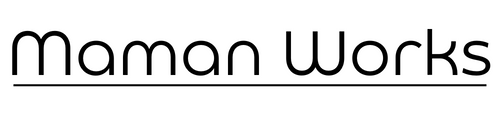・ブログを作って収入を増やしたい…
・PCは少し苦手だけど大丈夫かな…
・用語とかよく分かんないけどやる気はバッチリ!

そんな人のために、マネをするだけでブログが作れる記事を作りました。
画像もたくさんあるのでカンタンですよ!
本来ブログを作るとなると、「サーバー導入」「ドメイン購入・設定」「SSL化」など複雑な内容を理解して操作する必要が。
ですが今回紹介する方法では面倒な設定は一切不要!
スマホから10分で申込と設定が完了し、初心者でもカンタンにブログを始められます。
この記事では、私も愛用している「ConoHa WING」でのブログの始め方をご紹介します。
期間限定キャンペーン中
ブログで稼ぐ方法の復習や、どんな記事を書けば良いかを悩んでいる人、有料テーマに悩んでいる人はこちらも参考に!
なぜConoHa WINGがいいの?
サーバーはこの世に星の数ほどあれど、なぜ「ConoHa WING」を選んでいる人が多いのでしょうか?
- 運営は大手企業「GMOインターネット(株)」
- かんたんセットアップでWordPressブログがすぐ設置できる
- ブログの表示スピード:国内最速
- ユーザーが多く使いやすい画面
- 永久無料でドメインが2つ使える

私はエックスサーバーでもブログを作ったことがあるのですが…
使い方や始め方は断然ConoHa WINGの方が簡単だし、表示速度も大満足!今は全部ConoHa WINGです。
スマホで10分!ブログを始める
では早速、スマホでブログを始めていきましょう!
①ConoHa WINGにアクセス
ConoHa WING公式HPにアクセスして、メールアドレスとパスワードを登録します。
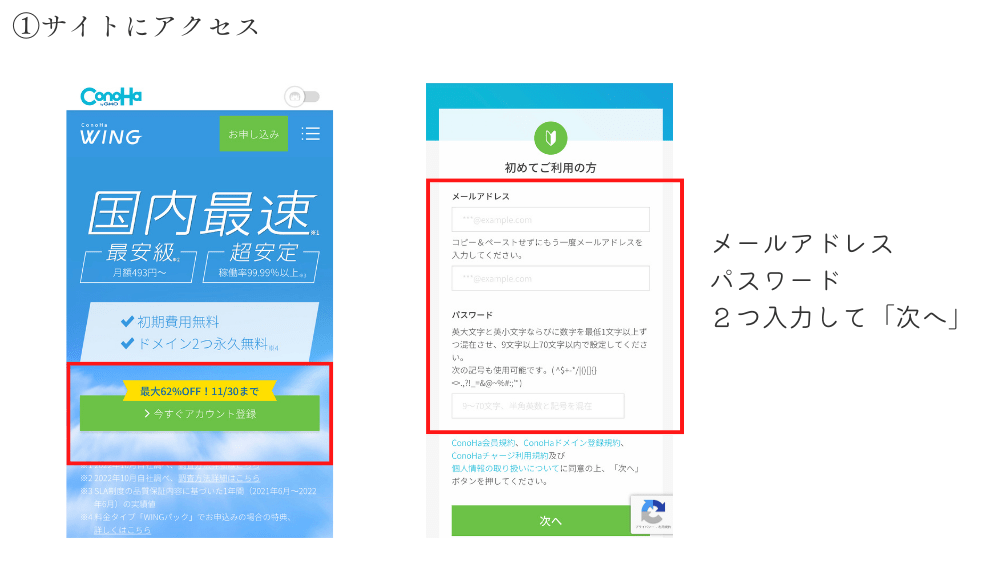
②プランを選択
登録が完了したら、プランを選択しセットアップの準備を始めます。
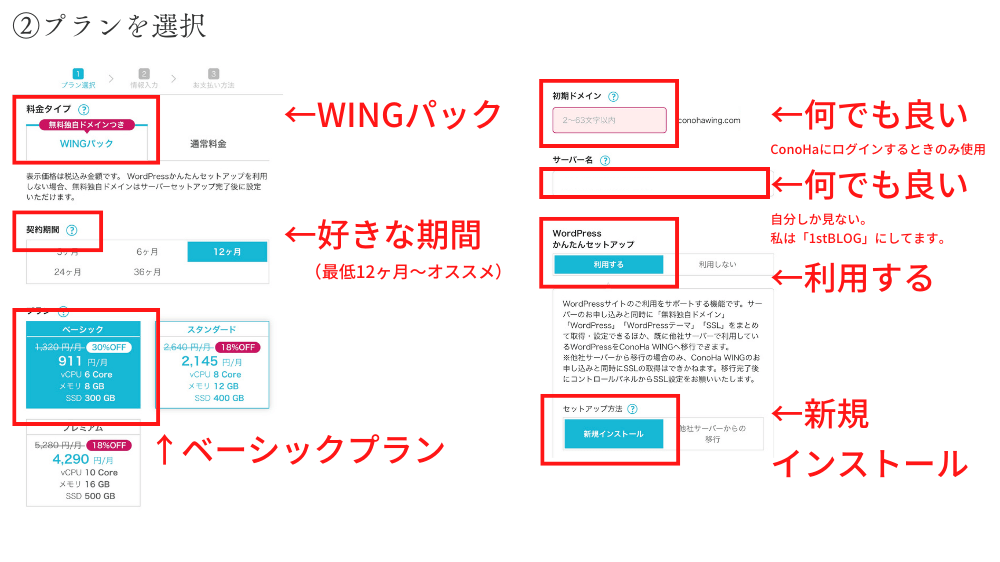
- 料金タイプ:WINGパック
- 契約期間:最低12ヶ月〜がおすすめ。私は腹を括るために最安の36ヶ月にしました!
- プラン:ベーシック
- 初期ドメイン:何でも良い(ConoHa WINGにログインする時にのみ使用)
- サーバー名:何でも良い。自分しか見ません。私は1stBlogにしました
- WordPressかんたんセットアップ:利用する
- セットアップ方法:新規インストール
↑のように入力・選択すればOK!
③ドメイン・サイト名設定
いよいよドメイン・サイト名の設定です。
サイト名は後から変更できますが、ドメイン名は後から変更できません。
ブログのアドレスになる部分なので、変な文字列は避けておきましょう。
サイト名がまだ決まっていない人は「自分のHN+blog」のようにどんなジャンルになっても使えそうな文字列にするのがおすすめ!

このブログだとhttps://mamanworks.onlineの「mamanworks」の部分。
自分の名前やSNSのIDなどでもOKだよ!
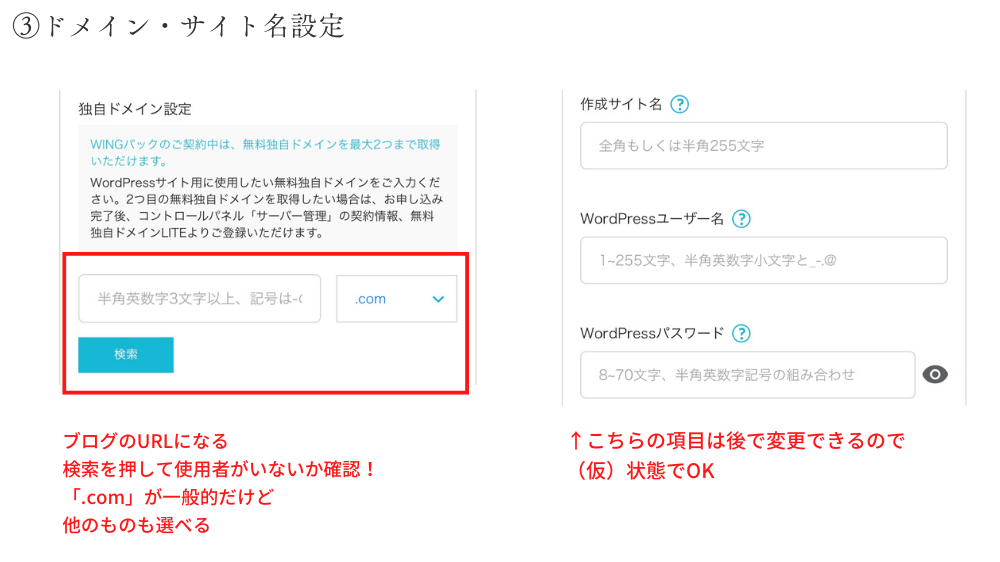
WordPressユーザー名・パスワードはスクショを撮るなどしてしっかり保存しておきましょう。
このユーザー名とパスワードでWordPress管理画面にログインします。
④WordPressテーマを選ぶ
次に、WordPressブログで使用するテーマを選びましょう。
この中にないAFFINGERやSWELLを使用したい場合には「Cocoon」を選びます。
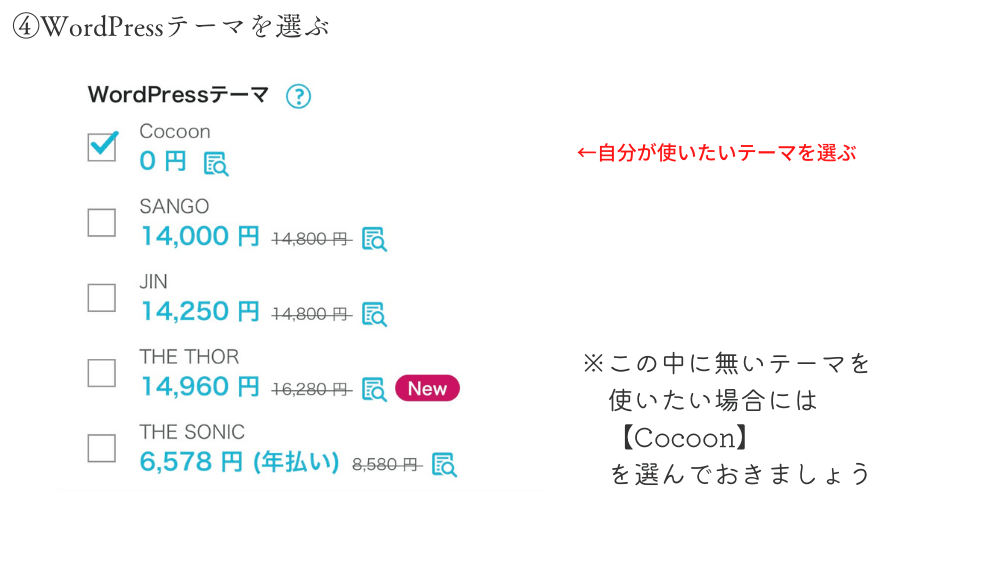
⑤お客様情報入力など
あとはあなたの情報を登録すれば完了です!
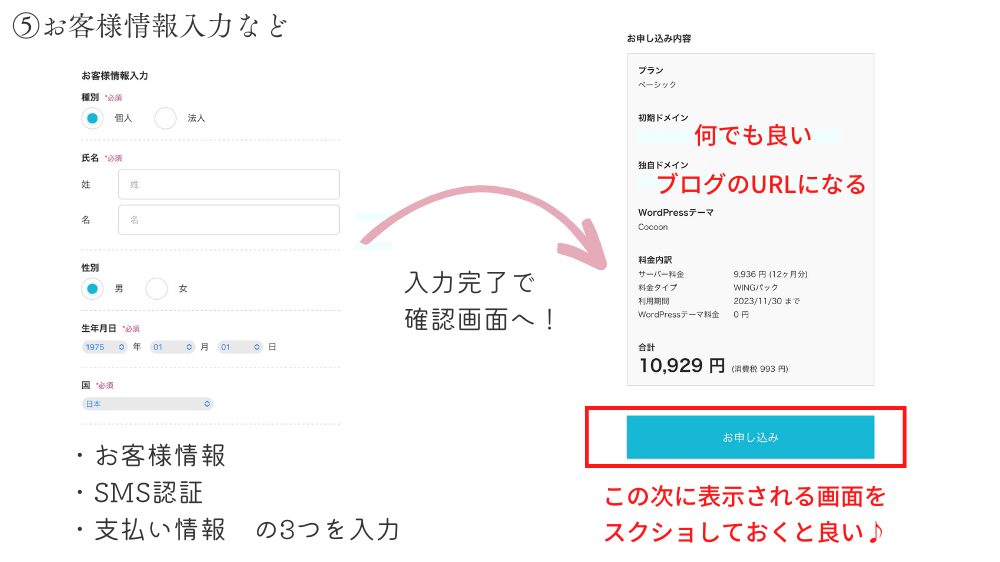
電話番号を入力してSMS認証(SMSメッセージで認証コードが届くので入力)しましょう。
料金支払いではクレジットカード情報を入力します。

クレジットカードがない人は「ConoHaチャージ」を利用しましょう♪
銀行決済(ペイジー)・コンビニ支払い・Amazon Payが選択できます。
※決済額を確認
ConoHa WINGプラン選択時には「月額料金」が表示されていますが、実際に支払うのは「月額料金×契約した月数」の料金を一括払いになります。
申込内容の決済額の部分をよくチェックしてみてください♪
最後の確認画面の「WordPress・データベース情報」は重要なので必ずスクショを撮りましょう!

お疲れ様でした♪
いよいよブログ生活がスタートです!
私にもできそう!と思えたら、さっそくConoHa WINGでブログを始めましょう!
SSL設定をする
記事執筆を始める前に、重要なSSL設定(通信を暗号化する設定)を済ませましょう!
クリック一つでできるのでカンタンです♪
- ConoHa WINGにログイン
- サイト管理
- サイト設定
- かんたんSSL化の「SSL有効化」をクリック
スマホでConoHa WINGのサイトを快適に見る
画面表示サイズの関係で、サイトの右端が切れてしまうことがあります!
そんな時には画面表示サイズを50%に切り替えることで表示されます。
ブログの管理画面にログインする
SSL化が完了したら、早速自分のブログの管理画面にログインしてみましょう!
先ほどの「SSL有効化」ボタンの上にある「管理画面URL」をクリックして管理画面へ移動。
管理画面にアクセスできたら先ほど「WordPressかんたんセットアップ」で決めたユーザー名(もしくはメールアドレス)とパスワードでログインします。

ログインできたら、ブログ完成!
お疲れ様でした♪
今すぐスマホからブログをはじめよう!
私にできるかな? 難しそう…。
そう思って、なかなかブログを作れずにいました。
でも、実際にやってみるとこんなに簡単にブログが作成できます。

始めようか悩んでる時間がもったいなかった…。
その時間で2〜3記事は書けたし、収益も出てたかも…。
新しいことを始めるのは勇気がいるけど、実際やることはスマホでクリックだけ!
ブログが作れたら収入UPの第一歩です。
みんなで「金のなる木」を育てましょう♪
ちなみに今は期間限定キャンペーン中でフラペチーノより安くお得に始められます♡
期間限定キャンペーン中
ブログを始めたらおすすめのテーマが「AFFINGER」
Cocoon・SWELL・AFFINGERを使ったことのある私が「AFFINGER」を愛用している理由をまとめたので参考にしてみてね♡